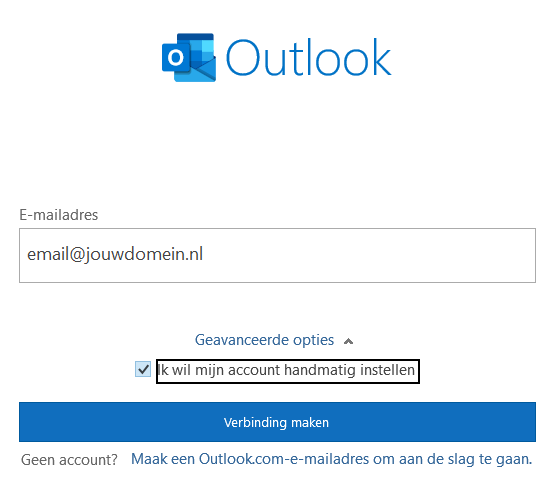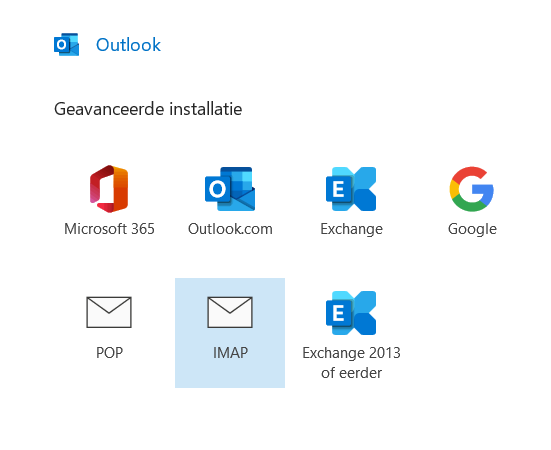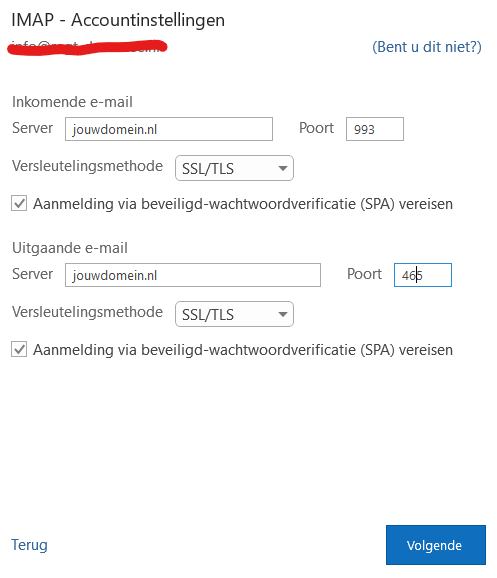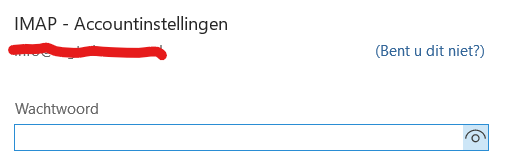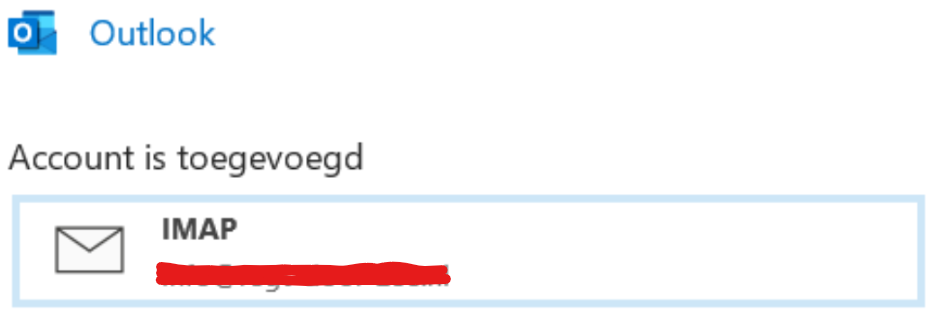Hieronder staan de stappen beschreven hoe je op je laptop, jouw nieuwe e-mailadres kan instellen in Outlook. Mocht je er niet uitkomen, schroom dan niet om contact op te nemen. We helpen je graag verder.
Contact
Bezoekadres
- Haagdijk 1
- 4811 TN Breda
Laten we kennismaken 👋
Actief in